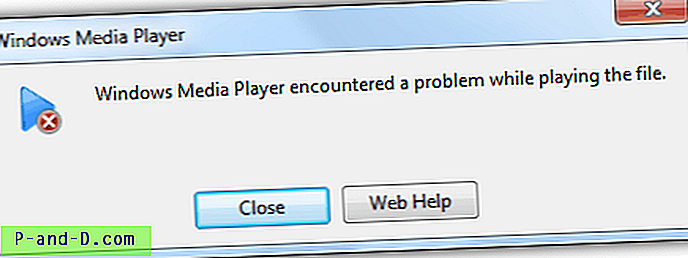La aplicación móvil de redes sociales Tinder permite la comunicación entre usuarios mutuamente interesados, lo que permite a los usuarios coincidentes chatear. La aplicación es utilizada por millones en todo el mundo. Pero como cualquier otra aplicación, también puede enfrentar problemas con la aplicación Tinder en el teléfono inteligente Android.
Aquí he proporcionado la solución para el error de la aplicación Tinder en problemas de "Error del servidor, hay problemas al conectarse al servidor", "Error de inicio de sesión de Facebook", Error de inicio de sesión de Tinder " o " Ya ha autorizado Tinder " para su dispositivo Android. Relájese y pruebe cualquiera de las soluciones para solucionar el problema.
Solucionar problemas de todos los errores en la aplicación Tinder para Android
Aquí están las soluciones para corregir todos los errores como error del servidor, error de inicio de sesión, no funciona, problemas de conexión y más en Android.
Reiniciar el dispositivo
Un reinicio simple debería solucionar el problema, el reinicio elimina el problema técnico, si lo hay. Reiniciar también ayuda a limpiar la RAM al eliminar las aplicaciones en segundo plano que no realizan ninguna acción, lo que le da a la aplicación Tinder más espacio libre para ejecutarse.
Borrar caché de yesca y datos

Borrar datos de la aplicación y caché
- Abra la configuración de su dispositivo Android
- Abra la opción llamada Aplicaciones o Administrador de aplicaciones
- Debajo de Todos, busque la aplicación Tinder
- Borrar caché y datos seguidos de un reinicio rápido
Nota: Borrar la caché y los datos eliminará los datos de la aplicación, como la configuración de preferencias realizada, la cuenta asociada con la aplicación y los datos, etc.
Restablecer todas las preferencias de la aplicación
- Vaya a Configuración en su dispositivo Android.
- Abra Aplicaciones / Administrador de aplicaciones.
- verifica todas las aplicaciones.
- Toca el ícono del menú.
- Haga clic en ' Restablecer preferencias de la aplicación'.
Use la versión anterior de la aplicación
La versión anterior de la aplicación puede ayudarlo a solucionar cualquier problema de incompatibilidad con el dispositivo para la versión actualizada.
Descargue una versión anterior de la aplicación y verifique la solución. En general, esto solucionará cualquier tipo de problema en la última versión.
Algo salió mal 40303
Si está viendo este mensaje, su cuenta ha sido eliminada o prohibida de Tinder por violar ToS o Lineamientos. Puede intentar ponerse en contacto con el equipo de Tinder en caso de que piense que la violación se impone incorrectamente. Pero en caso de que la prohibición sea correcta, entonces puede crear una nueva cuenta.
Borrar caché de servicios de Google Play
- Abra la configuración de su dispositivo Android
- Abra la opción llamada Aplicaciones o Administrador de aplicaciones
- En Todos, busque la aplicación Google Play Services
- Borrar caché seguido de un reinicio rápido
Borrar el caché de marco de servicios de Google
Google Services Framework sincroniza tus datos y almacena datos del dispositivo. También ayuda en el correcto funcionamiento del sistema y las aplicaciones instaladas.
- Vaya a Configuración> Administrador de aplicaciones> Todo> Marco de servicios de Google> Toque "Forzar detención" y toque y luego toque el botón " Borrar caché"
- Reinicia tu dispositivo
Ya has autorizado a Tinder
Esto podría suceder si editara los permisos en Tinder. Elimine la aplicación de la configuración de Facebook y vuelva a iniciar sesión esta vez permitiendo permisos completos para Tinder. Funcionará.
Reinstala la aplicación
Desinstalar la aplicación y reinstalarla posiblemente resolverá el problema al eliminar cualquier error de instalación del paquete.
Actualiza tus servicios de Google Play
Si tiene problemas al usar productos de Google como Google Play Store, Hangouts, Spaces, Google Plus, etc. o servicios de terceros como Tinder o Quora, etc., el siguiente proceso podría solucionar el problema.
- Vaya a Configuración> Seleccionar seguridad> Administradores de dispositivos> Desactivar el Administrador de dispositivos Android.
- Vaya a Configuración> Aplicaciones> Todos> Servicios de Google Play> toque Desinstalar actualizaciones
- Play Services se actualiza automáticamente si alguna aplicación requiere una versión actualizada
- Ahora, nuevamente, vaya a Configuración> Seleccionar seguridad> Administradores de dispositivos> Activar el Administrador de dispositivos Android
- Reinicia tu dispositivo.
Yesca se congela | La pantalla deja de responder
Borrar la caché del dispositivo
Este problema generalmente es de corta duración en muchos teléfonos modernos, pero es bastante frecuente debido a problemas de compatibilidad de aplicaciones y dispositivos.
Debe reiniciar en modo de recuperación para borrar la caché del teléfono. Estos son los pasos generalizados (los pasos varían según el dispositivo, por lo que es mejor buscar en Google )
- Apague el teléfono.
- Ahora presione Bajar volumen + Botón de encendido.
- Cuando vea cualquier acción en la pantalla, presione el botón para subir el volumen.
- Aquí seleccione Borrar datos y la opción de caché.
- Luego confirme Borrar caché hecho.
Su suscripción está actualmente vinculada a una cuenta Tinder existente
Cada suscripción premium solo se puede asociar con una cuenta de Tinder a la vez. Si ha creado una nueva cuenta de Tinder y desea transferir su suscripción a esta cuenta, primero debe eliminar permanentemente su antigua cuenta de Tinder.
Para borrar tu cuenta anterior
- Ir a Configuraciones
- Desplácese hacia abajo y seleccione Eliminar cuenta. Verá un mensaje que dice "Cuenta eliminada con éxito".
Después de eliminar su antigua cuenta de Tinder, inicie sesión en su cuenta de Tinder y luego vaya a Configuración> Restaurar compra.
Conclusión: espero que la publicación haya sido útil. Haga comentarios para cualquier asistencia requerida. Además, síganos en Twitter y Google Plus.